Win7无法共享怎么解决
来源:windows 网络用户发布,如有版权联系网管删除 2018-09-03
在校园局域网中,同学之间有什么好的东西一般都是采取共享的方法供大家下载阅读。常用的工具就是飞秋,但是同时下载的人多了,很占用带宽,这会影响你自己电脑的性能。所以一般都用文件夹共享的方法,这样也不需要U盘拷贝占用你的时间,别人想下就下。最近有个朋友反映Win7无法共享 ,于是我就写了下面的这篇教程。
操作步骤
1、 首先点击任务栏通知区域里面的网络图标,如下图所示,单击打开网络和共享中心。
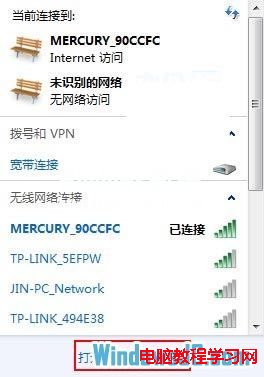
2、 然后鼠标左键点击左侧的更改高级共享设置。
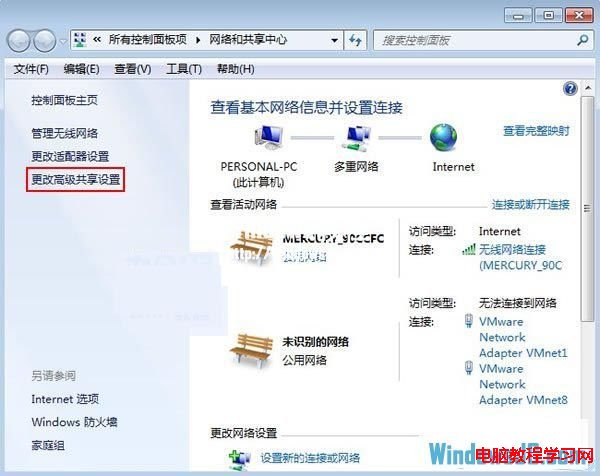
3、 在高级共享设置界面,先勾选启用网络发现,然后下拉右侧的滚动条。
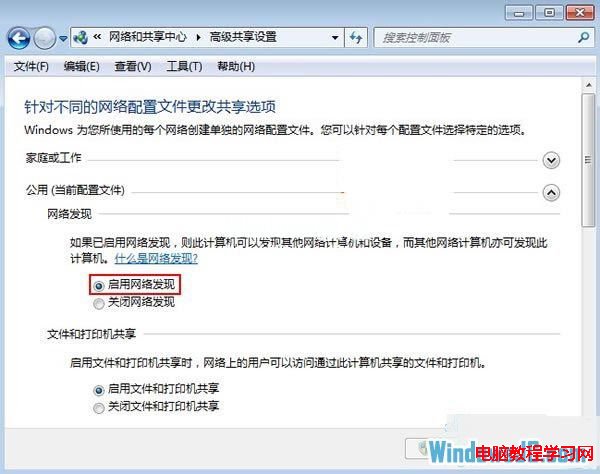
4、 在公用文件夹共享中,勾选启用共享,保存修改。
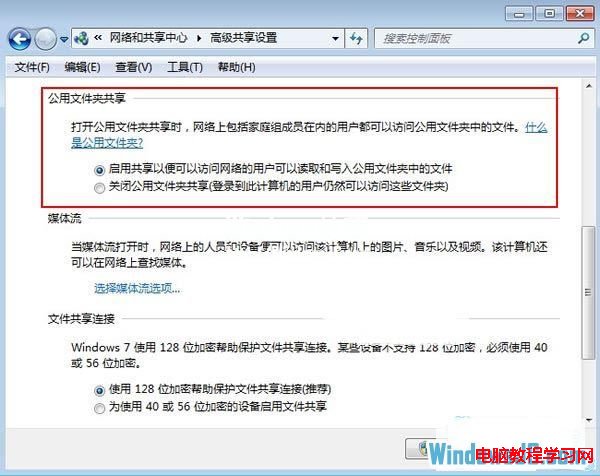
5、 为了验证我们是否解决了这个问题,我右键单击了一个文件,在右键菜单中有共享的功能,证明成功。
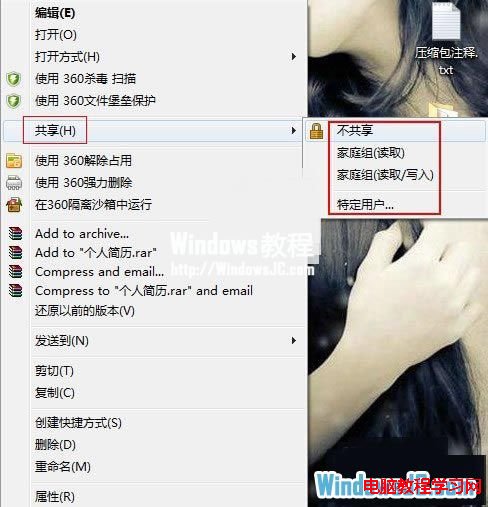
查看评论 回复
"Win7无法共享怎么解决"的相关文章
- 上一篇:win7电脑不能待机怎么办?
- 下一篇:win7如何创建拨号连接?
